La page Configuration Pattern (Modèle de configuration) vous permet de suivre les étapes de cette section pour désactiver un modèle de configuration.
Procédure
- Sélectionnez Deactivate Pattern (Désactiver le modèle) comme action.
Figure 1. Désactivation d'un modèle de configuration 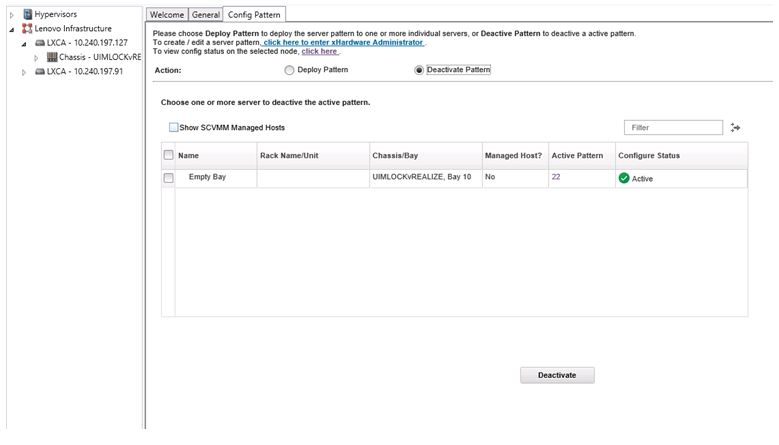
- Cochez une ou plusieurs cases en regard des modèles de configuration que vous souhaitez désactiver.
- Cliquez sur Deactivate (Désactiver).
La boîte de dialogue
Deactivate Server Pattern (Désactiver un modèle de serveur) s'affiche.
Figure 2. Boîte de dialogue Deactivate Server Pattern (Désactiver un modèle de serveur)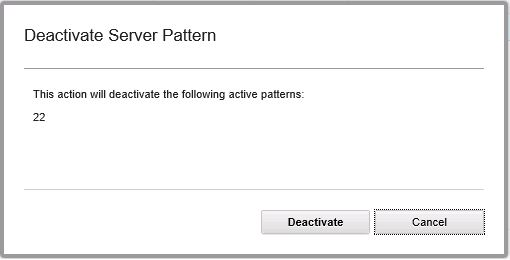
- Cliquez sur Deactivate (Désactiver) pour confirmer que vous souhaitez désactiver le modèle de configuration.
Une boîte de dialogue d'état s'affiche pendant la désactivation du modèle de configuration.
Figure 3. Boîte de dialogue d'état de désactivation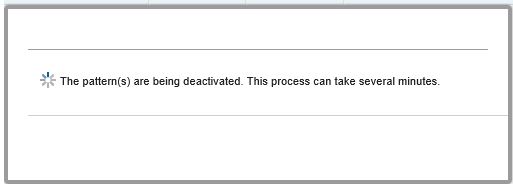
Une fois la désactivation terminée, la boîte de dialogue Pattern Deactivation Summary (Récapitulatif de désactivation des modèles) s'affiche.
Figure 4. Boîte de dialogue Pattern Deactivation Summary (Récapitulatif de désactivation des modèles)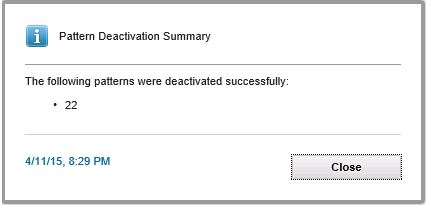
- Cliquez sur Close (Fermer) pour revenir à la page Configuration Pattern (Modèle de configuration).